
TriSun PDF to JPG(PDF转JPG软件)
17.0.070 官方版- 软件大小:2.35 MB
- 更新日期:2020-11-16 13:47
- 软件语言:简体中文
- 软件类别:文件转换
- 软件授权:免费版
- 软件官网:待审核
- 适用平台:WinXP, Win7, Win8, Win10, WinAll
- 软件厂商:

软件介绍 人气软件 下载地址
TriSun PDF to JPG是一款简单易用的PDF转换器,顾名思义,软件能够将PDF转换为JPG图片,从而便于您更好的进行保存于分享,其还允许转换为PNG、GIF、BMP、TIF 、PCX、TGA等多种常见图像文件格式,在转换前,能够支持对分辨率、页眉/页脚、旋转、颜色等参数进行全面的配置,从而获得您所需要的转换效果,该程序具备了简单直观的操作界面,用户添加PDF文件后,设置输出参数,即可一键转换,任何用户都能轻松使用,而且提供了对于批处理的支持,非常的方便实用,有需要的朋友赶紧下载吧!
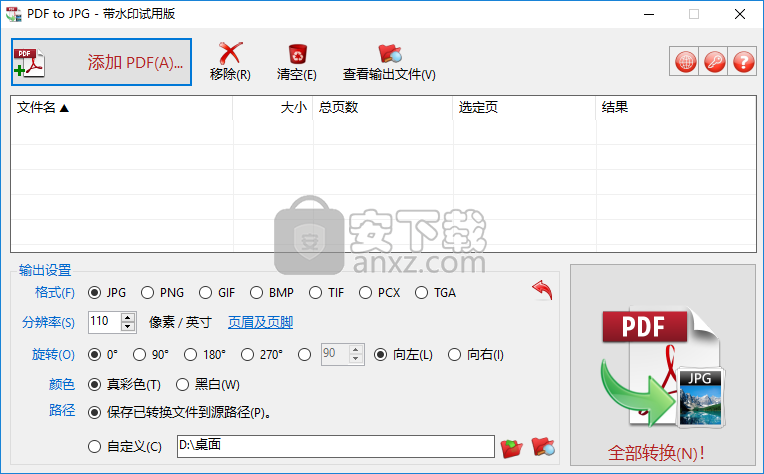
软件功能
TriSun PDF to JPG为用户提供了一套完善的PDF转图片方案。
支持转换为 JPG、PNG、GIF、BMP、TIF 、PCX、TGA等多种常见的图片文件格式。
用户可以自定义设置分辨率。
支持为图片添加页眉与页脚,并允许自定义设置文本、字体、字号、位置、颜色、透明度等参数。
提供旋转功能,支持向左旋转90°、向右旋转90°、旋转290°等旋转操作。
支持真彩色与黑白两种图片色彩模式。
软件特色
轻巧易用
一个紧凑的窗口中有巧妙安排的按钮以及一个带有导入文件的体面居中列表,您可以轻松开始转换。由于很少使用资源,因此系统要求不是要考虑的方面。
通过将文件拖到主窗口上或使用应用程序的功能来添加,可以很容易地导入文件。选择所需的输出格式可使您从最终结果中单击鼠标。
转换任意数量的页面
中心列表显示文件的名称,大小,总页数以及您希望转换的页数。您可以选择“全部”(默认选项),也可以选择一个或多个。该应用程序的名称相当适中,除了JPG之外,您还可以将输出格式设置为PNG,GIF,BMP和其他几种格式。
此外,您可以指定其他输出路径。新转换的文件放在以该文件命名的单独文件夹中,并且每个页面都在其自己的图像文件中找到。
为每个PDF页面生成图像
在建立了将文件保存到的首选目标文件夹之后,您可以一键启动转换作业。任务完成后,将在默认文件浏览器中自动打开此位置。
该应用程序为每个PDF创建一个文件夹,该文件夹带有文档名称,每个PDF页面包含一个图像。图形文件会自动用四位数的数字命名。
转换一批PDF以创建图形文件
由于具有批处理功能,因此可以在任务列表中添加任意数量的PDF。它们可以放入主面板或从目录中。
通过指定开始和结束页面,可以指示PDF To JPG转换所有页面或仅转换特定页面。此外,您可以设置DPI来确定图像质量,同时要记住这会影响新文件的大小。
安装方法
1、双击安装程序进入如下的语言选择界面,选择简体中文语言,点击【确定】。
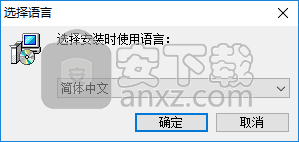
3、阅读软件许可协议,勾选【我接受协议】的选项,然后进入下一步的安装。
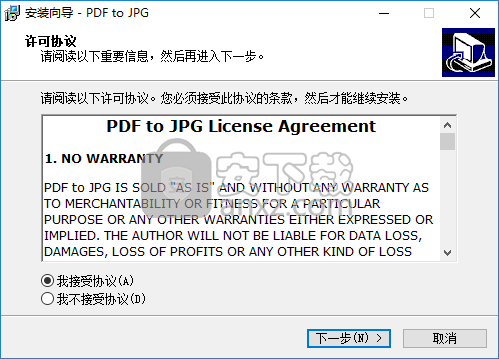
4、选择目标位置,可以选择默认的C:\Program Files (x86)\PDF Helper\PDF to JPG。
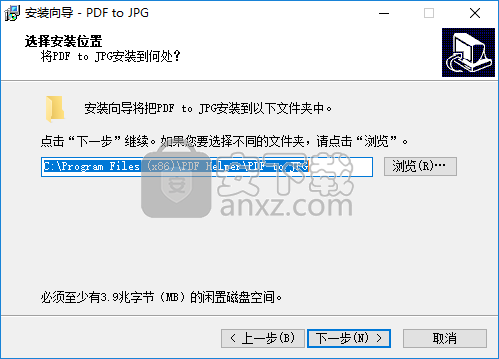
5、选择开始菜单文件夹,用户可以选择默认的PDF Helper\PDF to JPG。
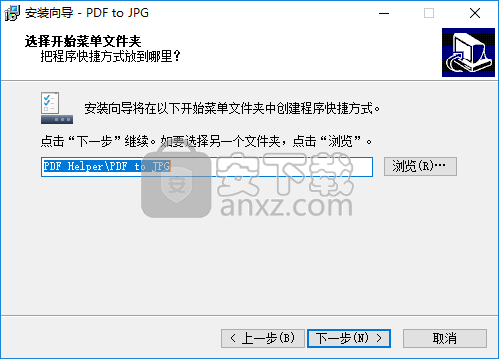
6、选择附加任务,勾选创建桌面快捷方式。
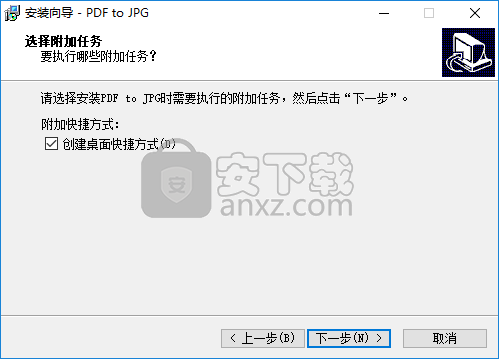
7、已经准备好安装,点击【安装】开始进行安装。
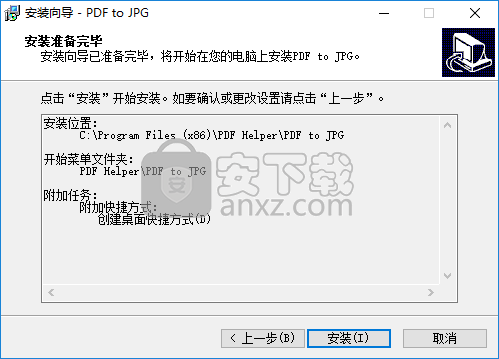
8、弹出如下的TriSun PDF to JPG安装成功的提示,完成安装。
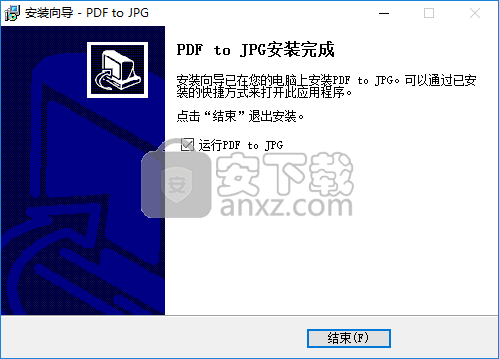
使用方法
1、运行TriSun PDF to JPG,进入如下所示的软件主界面。
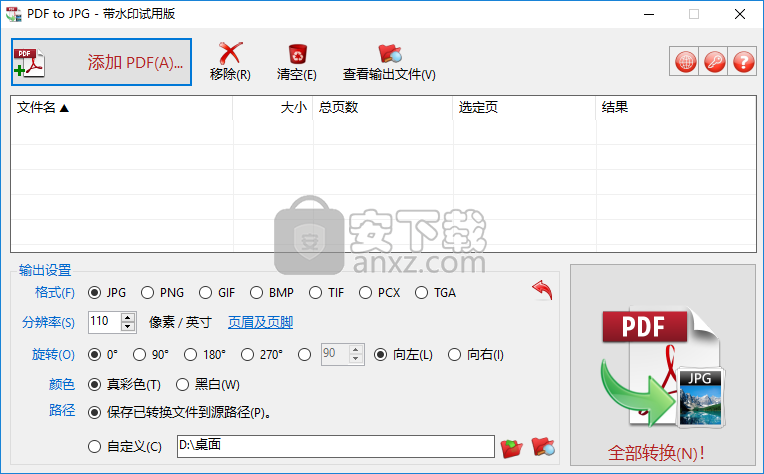
2、点击【添加PDF文件】按钮,然后添加要处理的PDF文件。
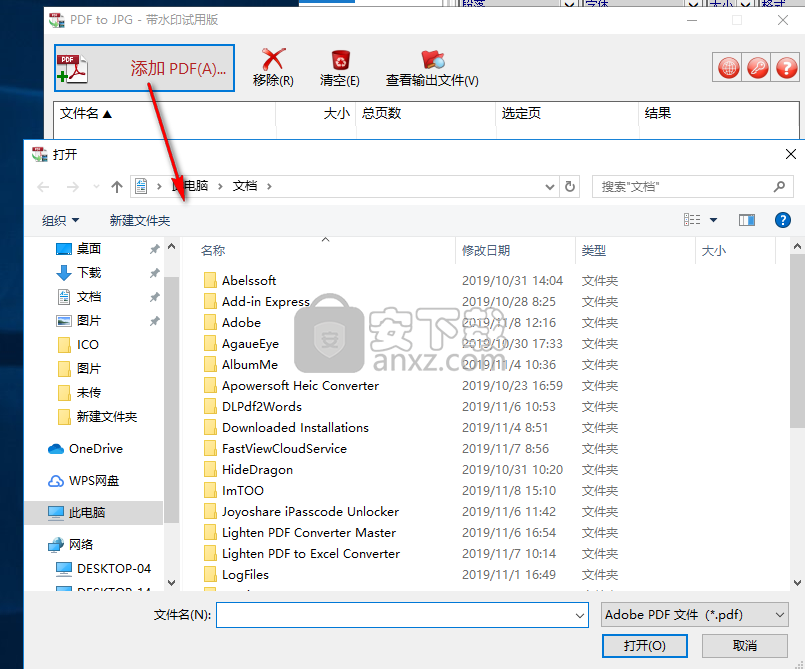
3、在选定页一栏下用户可以设置要转换的页面。
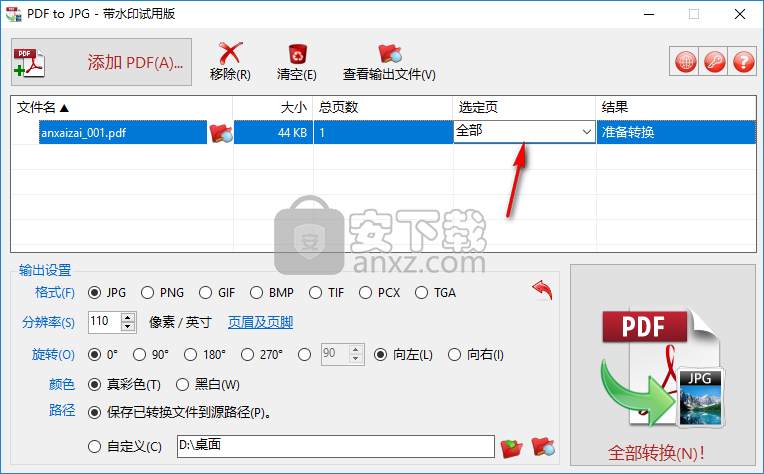
4、输出设置,支持jpg、png、gif等多种常见的文件格式。
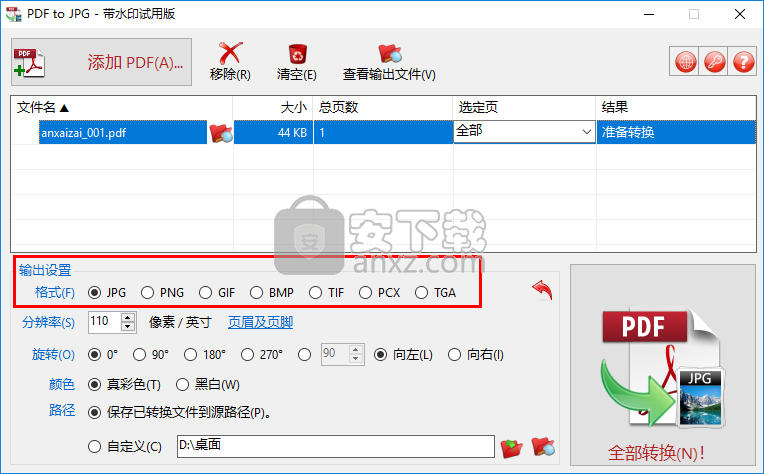
5、在分辨率一栏可以设置图片的分辨率。
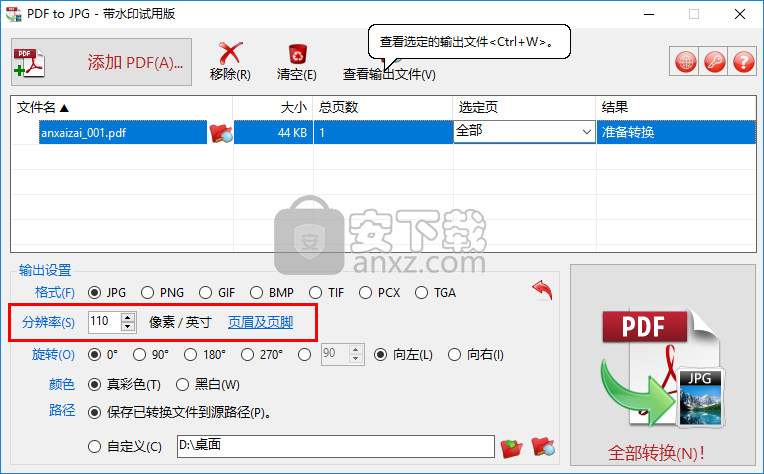
6、点击【页眉及页脚】,用户可以设置启动页眉与启用页脚功能,然后设置文本、字体、字号、位置等参数。
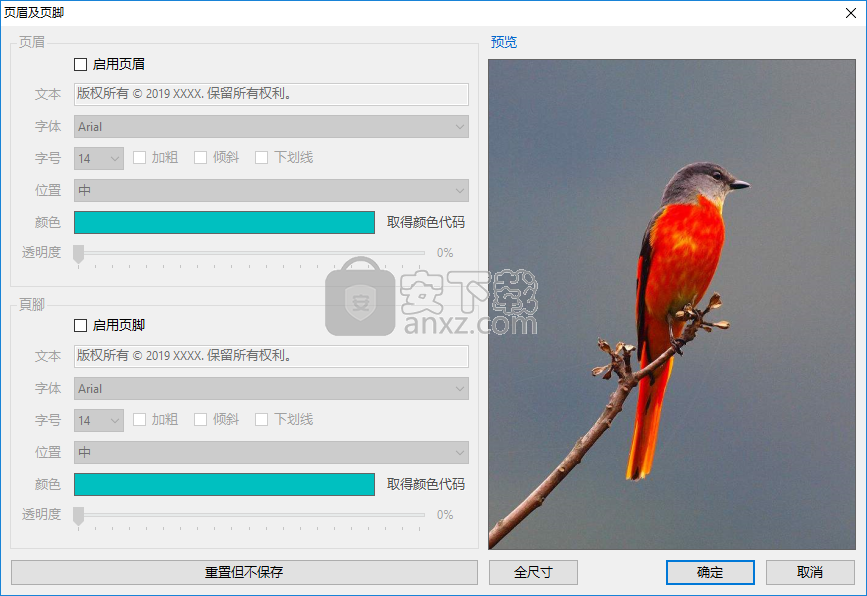
7、旋转功能,支持选择要转换的PDF角度,支持0°、90°、180°等多种角度。
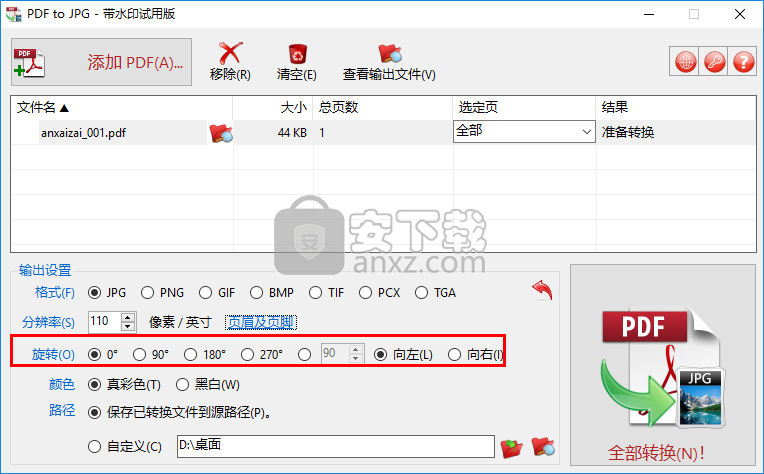
8、颜色,支持真彩色与黑白两种。
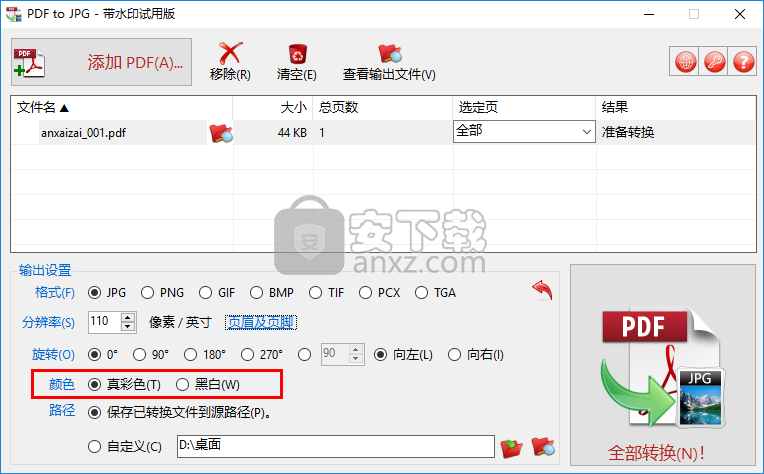
9、路径,用户可以设置文件的保存路径,然后点击【全部转换】按钮。
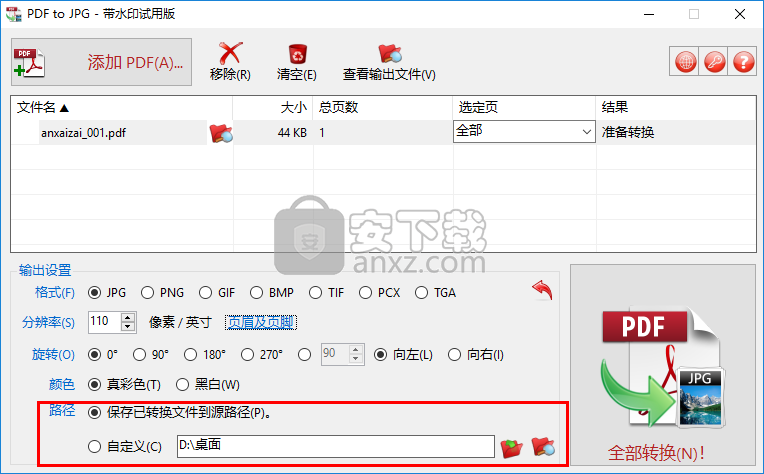
人气软件
-

PDFdo PDF Converter(PDFdo PDF转换器) 46.5 MB
/简体中文 -

vCard(vcf)文件生成器 4.24 MB
/简体中文 -

lid converter pdf(PDF转换器) 115.0 MB
/简体中文 -

Any PDF to DWG Converter(pdf转dwg格式转换器) 3.99 MB
/简体中文 -

PDF Image Extraction Wizard(pdf提取图片工具) 5.0 MB
/简体中文 -

Spin 3D Mesh Converter(3d模型格式转换器) 0.32 MB
/简体中文 -

天若OCR文字识别工具 13.5 MB
/简体中文 -

金山PDF转WORD转换器(WPS PDF to Word) 41.3 MB
/简体中文 -

FoxPDF Word to PDF Converter(Word转PDF工具) 13.9 MB
/简体中文 -

Audio Reader XL(文字转语音软件) 73.7 MB
/简体中文


 我速PDF转换器 2.3.1.0
我速PDF转换器 2.3.1.0  金舟PDF转换器 6.7.7.0
金舟PDF转换器 6.7.7.0  极速玩转 v1.0.2.37
极速玩转 v1.0.2.37  嗨格式PDF转换器 v3.6.200.529
嗨格式PDF转换器 v3.6.200.529  PDFChef2021(PDF编辑器) v21.0.0 中文
PDFChef2021(PDF编辑器) v21.0.0 中文  Batch HXS to DOC Converter(HXS转Word转换器) v2020.12.502.2474 破解
Batch HXS to DOC Converter(HXS转Word转换器) v2020.12.502.2474 破解  无敌PDF转JPG工具 v2.2
无敌PDF转JPG工具 v2.2 














